So verbergen Sie Ihren Linux-Befehlszeilenverlauf
Wenn Sie ein Linux-Befehlszeilenbenutzer sind, möchten Sie möglicherweise manchmal nicht, dass bestimmte Befehle in Ihrem Befehlszeilenverlauf aufgezeichnet werden. Die Gründe dafür können vielfältig sein. Beispielsweise haben Sie eine bestimmte Position in einem Unternehmen inne und verfügen über bestimmte Privilegien, die Sie nicht missbrauchen möchten. Oder es gibt einige besonders wichtige Befehle, die Sie beim Durchsuchen der Verlaufsliste nicht versehentlich ausführen möchten.
Gibt es jedoch eine Möglichkeit zu steuern, welche Befehle in die Verlaufsliste aufgenommen werden und welche nicht? Oder mit anderen Worten: Können wir den Inkognito-Modus wie einen Browser in einem Linux-Terminal aktivieren? Die Antwort lautet „Ja“, und abhängig von den konkreten Zielen, die Sie sich wünschen, gibt es viele Möglichkeiten, diese zu erreichen. In diesem Artikel besprechen wir einige bewährte Methoden.
Hinweis: Alle in diesem Artikel vorkommenden Befehle wurden unter Ubuntu getestet.
Die ersten beiden Methoden wurden in einem früheren Artikel beschrieben. Wenn Sie das bereits wissen, können Sie diesen Teil überspringen. Wenn Sie es jedoch nicht verstehen, wird empfohlen, es sorgfältig zu lesen.
Ja, das hast du richtig gelesen. Durch Einfügen eines Leerzeichens vor dem Befehl wird der Befehl von der Shell ignoriert, was bedeutet, dass er nicht im Verlauf erscheint. Diese Methode hat jedoch eine Voraussetzung. Sie funktioniert nur, wenn Ihre Umgebungsvariable HISTCONTROL auf „ignorespace“ oder „ignoreboth“ gesetzt ist. In den meisten Fällen ist dies der Standardwert.
Also, wie der folgende Befehl (hier bedeutet [Leerzeichen] die Eingabe eines Leerzeichens):
[space]echo "this is a top secret"
Wenn Sie zuvor den folgenden Befehl zum Festlegen von Umgebungsvariablen ausgeführt haben, wird der obige Befehl nicht im Verlauf angezeigt.
export HISTCONTROL = ignorespace
Der Screenshot unten ist ein Beispiel für diesen Ansatz.
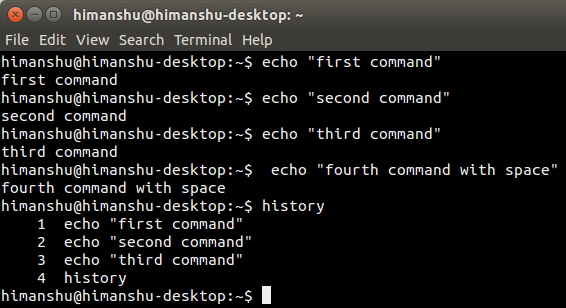
Der vierte „Echo“-Befehl wird nicht im Verlauf aufgezeichnet, da davor ein Leerzeichen steht.
Wenn Sie den gesamten Verlauf für eine Sitzung deaktivieren möchten, können Sie einfach den Wert der Umgebungsvariablen HISTSIZE löschen, bevor Sie mit der Befehlszeilenarbeit beginnen. Führen Sie den folgenden Befehl aus, um den Wert zu löschen:
export HISTSIZE=0
HISTSIZE gibt die Anzahl der Befehle (Anzahl der Zeilen) an, die in der Verlaufsliste einer Bash-Sitzung gespeichert werden können. Standardmäßig ist er auf einen Wert ungleich Null eingestellt, auf meinem Computer ist er beispielsweise 1000.
Der oben genannte Befehl setzt seinen Wert also auf 0, mit dem Ergebnis, dass nichts im Verlauf gespeichert wird, bis Sie das Terminal schließen. Denken Sie daran, dass Sie zuvor ausgeführte Befehle auch nicht sehen können, wenn Sie die Aufwärtspfeiltaste drücken oder den Befehl „history“ ausführen.
Dies kann als eine weitere Implementierung der im vorherigen Teil vorgeschlagenen Lösung angesehen werden. Der einzige Unterschied besteht darin, dass Sie diesen Befehl ausführen, nachdem Sie Ihre gesamte Arbeit abgeschlossen haben. Das Folgende ist der gerade erwähnte Befehl:
history -cw
Wie gerade erwähnt, hat dies den gleichen Effekt wie die HISTSIZE-Methode.
Während die zuvor beschriebenen Methoden (2 und 3) ihren Zweck erfüllen, können sie den gesamten Verlauf löschen, und in vielen Fällen entsprechen einige möglicherweise nicht unseren Erwartungen. Manchmal möchten Sie möglicherweise den Verlauf speichern, bis Sie mit der Arbeit an der Befehlszeile begonnen haben. Für solche Anforderungen beginnen Sie mit der Ausführung der folgenden Befehle, bevor Sie mit der Arbeit beginnen:
[space]set +o history
Hinweis: [Leerzeichen] bedeutet Leerzeichen. Und aufgrund der Leerzeichen wird auch der Befehl selbst nicht protokolliert.
Der obige Befehl deaktiviert vorübergehend die Verlaufsfunktion, was bedeutet, dass alle Vorgänge, die Sie nach diesem Befehl ausführen, nicht im Verlauf aufgezeichnet werden, aber alles vor diesem Befehl wird unverändert in der Verlaufsliste aufgezeichnet.
Um die Verlaufsfunktion wieder zu aktivieren, führen Sie den folgenden Befehl aus:
[Space]set -o history
Die Umgebung wird in ihren ursprünglichen Zustand zurückversetzt, d. h. Sie haben Ihre Arbeit abgeschlossen und die Befehle nach der Ausführung des obigen Befehls werden im Verlauf angezeigt.
现在假设历史记录中已经包含了一些你不希望记录的命令。这种情况下我们怎么办?很简单。直接动手删除它们。通过下面的命令来删除:
history | grep "part of command you want to remove"
上面的命令会输出历史记录中匹配的命令,每一条前面会有个数字。
一旦你找到你想删除的命令,执行下面的命令,从历史记录中删除那个指定的项:
history -d [num]
下面是这个例子的截图。
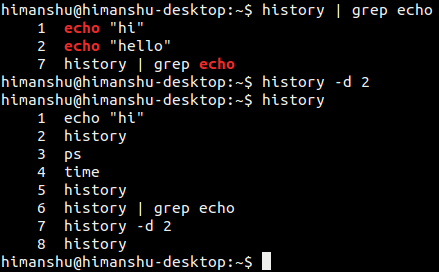
第二个 ‘echo’命令被成功的删除了。
(如果你不希望上述命令本身也被记录进历史中,你可以在上述命令前加个空格)
同样的,你可以使用向上的箭头一直往回翻看历史记录。当你发现你感兴趣的命令出现在终端上时,按下 “Ctrl + U”清除整行,也会从历史记录中删除它。
有多种不同的方法可以操作 Linux 命令行历史来满足你的需求。然而请记住,从历史中隐藏或者删除命令通常不是一个好习惯,尽管本质上这并没有错。但是你必须知道你在做什么,以及可能产生的后果。
Das obige ist der detaillierte Inhalt vonSo verbergen Sie Ihren Linux-Befehlszeilenverlauf. Für weitere Informationen folgen Sie bitte anderen verwandten Artikeln auf der PHP chinesischen Website!

Heiße KI -Werkzeuge

Undress AI Tool
Ausziehbilder kostenlos

Undresser.AI Undress
KI-gestützte App zum Erstellen realistischer Aktfotos

AI Clothes Remover
Online-KI-Tool zum Entfernen von Kleidung aus Fotos.

Clothoff.io
KI-Kleiderentferner

Video Face Swap
Tauschen Sie Gesichter in jedem Video mühelos mit unserem völlig kostenlosen KI-Gesichtstausch-Tool aus!

Heißer Artikel

Heiße Werkzeuge

Notepad++7.3.1
Einfach zu bedienender und kostenloser Code-Editor

SublimeText3 chinesische Version
Chinesische Version, sehr einfach zu bedienen

Senden Sie Studio 13.0.1
Leistungsstarke integrierte PHP-Entwicklungsumgebung

Dreamweaver CS6
Visuelle Webentwicklungstools

SublimeText3 Mac-Version
Codebearbeitungssoftware auf Gottesniveau (SublimeText3)
 Es wurde das Versäumnis beim Hochladen von Dateien in Windows Google Chrome behoben
Jul 08, 2025 pm 02:33 PM
Es wurde das Versäumnis beim Hochladen von Dateien in Windows Google Chrome behoben
Jul 08, 2025 pm 02:33 PM
Haben Sie Probleme beim Hochladen von Dateien in Google Chrome? Das kann nervig sein, oder? Unabhängig davon, ob Sie Dokumente an E -Mails anhängen, Bilder in sozialen Medien weitergeben oder wichtige Dateien für die Arbeit oder die Schule senden, ist ein reibungsloser Upload -Prozess von entscheidender Bedeutung. Es kann also frustrierend sein, wenn Ihre Datei -Uploads weiterhin in Chrome auf Windows PC versagt. Wenn Sie nicht bereit sind, Ihren bevorzugten Browser aufzugeben, finden Sie hier einige Tipps für Korrekturen, bei denen Dateien auf Windows Google Chrome nicht hochgeladen werden können. 1. Beginnen Sie mit der universellen Reparatur, bevor wir über eine fortgeschrittene Fehlerbehebungstipps informieren. Es ist am besten, einige der unten genannten grundlegenden Lösungen auszuprobieren. Fehlerbehebung bei Internetverbindungsproblemen: Internetverbindung
 Wie finde ich meine private und öffentliche IP -Adresse unter Linux?
Jul 09, 2025 am 12:37 AM
Wie finde ich meine private und öffentliche IP -Adresse unter Linux?
Jul 09, 2025 am 12:37 AM
In Linux-Systemen 1. IPA- oder Hostname-I-Befehl verwenden, um private IP anzuzeigen. 2. Verwenden Sie curlifconfig.me oder curlipinfo.io/ip, um öffentliche IP zu erhalten. 3. Die Desktop -Version kann private IP über Systemeinstellungen anzeigen, und der Browser kann auf bestimmte Websites zugreifen, um die öffentliche IP anzuzeigen. 4. Gemeinsame Befehle können als Aliase für einen schnellen Anruf festgelegt werden. Diese Methoden sind einfach und praktisch und für IP -Anzeigenanforderungen in verschiedenen Szenarien geeignet.
 Systemanforderungen zur Installation von Linux
Jul 20, 2025 am 03:49 AM
Systemanforderungen zur Installation von Linux
Jul 20, 2025 am 03:49 AM
LinuxcanrunonModesthardwareWithSpecificMinimumRequirements Amshouldbeatleast512MBForCommand-LINEUSOR2GBFORTESKTOPENVIRMENTS.DIKSPACEREQUIRESAMINIMUMUMOF5–10 GB, obwohl25GBISBETTERFORAD
 Wie lautet die Codenummer von Bitcoin? Welcher Codestil ist Bitcoin?
Jul 22, 2025 pm 09:51 PM
Wie lautet die Codenummer von Bitcoin? Welcher Codestil ist Bitcoin?
Jul 22, 2025 pm 09:51 PM
Als Pionier in der digitalen Welt standen der einzigartige Codename und die zugrunde liegende Technologie immer im Mittelpunkt der Aufmerksamkeit der Menschen. Sein Standardcode ist BTC, auch als XBT auf bestimmten Plattformen bekannt, die internationale Standards entsprechen. Aus technischer Sicht ist Bitcoin kein einziger Codestil, sondern ein riesiges und ausgeklügeltes Open -Source -Softwareprojekt. Sein Kerncode ist hauptsächlich in C geschrieben und enthält Kryptographie, verteilte Systeme und Wirtschaftsgrundsätze, damit jeder seinen Code anzeigen, überprüfen und beitragen kann.
 Wie mache ich PHP -Container -Unterstützung automatisch? Kontinuierlich integrierte CI -Konfigurationsmethode der PHP -Umgebung
Jul 25, 2025 pm 08:54 PM
Wie mache ich PHP -Container -Unterstützung automatisch? Kontinuierlich integrierte CI -Konfigurationsmethode der PHP -Umgebung
Jul 25, 2025 pm 08:54 PM
Um PHP -Container zur Unterstützung der automatischen Konstruktion zu ermöglichen, liegt der Kern in der Konfiguration des Continuous Integration (CI) -Prozesses. 1. Verwenden Sie Dockerfile, um die PHP -Umgebung zu definieren, einschließlich grundlegender Bild-, Erweiterungsinstallations-, Abhängigkeitsmanagement- und Berechtigungseinstellungen. 2. Konfigurieren Sie CI/CD-Tools wie GitLabci und definieren Sie die Erstell-, Test- und Bereitstellungsstadien über die Datei .gitlab-ci.yml, um automatische Konstruktion, Test und Bereitstellung zu erreichen. 3.. Integrieren Sie Testframeworks wie Phpunit, um sicherzustellen, dass die Tests automatisch nach Codeänderungen ausgeführt werden. 4. Verwenden Sie automatisierte Bereitstellungsstrategien wie Kubernetes, um die Bereitstellungskonfiguration durch die Datei bereitzustellen. 5. Dockerfile optimieren und mehrstufige Konstruktionen übernehmen
 So verwenden Sie den Befehl 'Shutdown'
Jul 15, 2025 am 12:26 AM
So verwenden Sie den Befehl 'Shutdown'
Jul 15, 2025 am 12:26 AM
Der Befehl zum Herunterfahren von Linux/macOS kann durch Parameter heruntergefahren, neu gestartet und zeitgesteuert werden. 1. Schalten Sie die Maschine sofort aus und verwenden Sie Sudoshutdownnow- oder -h/-p -Parameter. 2. Verwenden Sie die Zeit oder den spezifischen Zeitpunkt für das Herunterfahren und stornieren Sie die Verwendung von -c. 3.. Verwenden Sie die -R -Parameter, um neu zu starten, den zeitgesteuerten Neustart; V.
 So erstellen Sie eine unabhängige Umgebung von PHP -Task Container. So konfigurieren Sie den Container zum Ausführen von PHP -Timed -Skripten
Jul 25, 2025 pm 07:27 PM
So erstellen Sie eine unabhängige Umgebung von PHP -Task Container. So konfigurieren Sie den Container zum Ausführen von PHP -Timed -Skripten
Jul 25, 2025 pm 07:27 PM
Der Aufbau einer unabhängigen Umgebung für PHP -Aufgabencontainer kann über Docker implementiert werden. Die spezifischen Schritte sind wie folgt: 1. Installieren Sie Docker und DockerComponpose als Grundlage; 2. Erstellen Sie ein unabhängiges Verzeichnis, um Dockerfile und Crontab -Dateien zu speichern. 3. Schreiben Sie Dockerfile, um die PHPCLI -Umgebung zu definieren und Cron und die erforderlichen Erweiterungen zu installieren. 4. Schreiben Sie eine Crontab -Datei, um Zeitaufgaben zu definieren. 5. Schreiben Sie ein Docker-compose.yml-Mount-Skriptverzeichnis und konfigurieren Sie Umgebungsvariablen. 6. Starten Sie den Container und überprüfen Sie das Protokoll. Im Vergleich zu Timing -Aufgaben in Webcontainern haben unabhängige Container die Vorteile der Ressourcenisolation, der reinen Umgebung, der starken Stabilität und einer einfachen Expansion. Gewährleistung der Protokollierung und Fehleraufnahme
 Wie man eine Festplatte unter Linux sicher löscht
Jul 24, 2025 am 12:08 AM
Wie man eine Festplatte unter Linux sicher löscht
Jul 24, 2025 am 12:08 AM
Bestätigen Sie den Namen der Zielfestplatte (z. B. /dev /sda), um das Versand, die Systemscheibe versehentlich zu löschen. 2. Verwenden Sie sudoddif =/dev/zeroof =/dev/sdxbs = 1mstatus = Fortschritt, um den Nullwert in der vollständigen Festplatte zu überschreiben, was für die meisten Szenarien geeignet ist. 3. Verwenden Sie Sudoshred-V-N3/Dev/SDX für drei zufällige Datenüberschreibungen, um sicherzustellen, dass sie nicht wiederhergestellt werden können. V. Verwenden Sie schließlich sudohexdump-c/dev/sdx |







